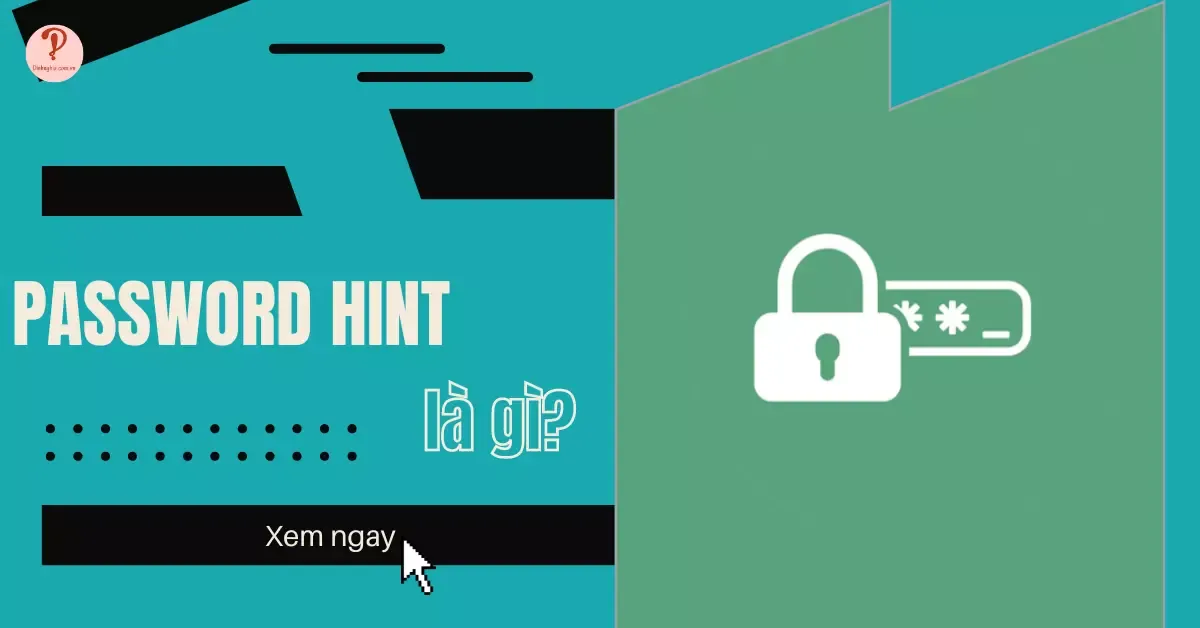Chắc bạn đã từng nghe đến password hint, một cụm từ mà rất nhiều người sử dụng laptop nhắc đến nhưng một số người vẫn chưa hiểu rõ về công dụng cũng như khái niệm. Hôm nay, hãy cùng Dinhnghia tìm hiểu về password hint là gì nhé!
Bạn đang đọc: Password hint là gì? Cách cài password hint cho Windows, Mac
Contents
Password hint là gì?
Password hint là một gợi ý mật khẩu. Nó thường được dùng để phòng khi bạn quên mất mật khẩu của mình đã đặt. Ví dụ, bạn đặt mật khẩu là 11/09/2023 thì có thể đặt mật khẩu hint là ngaysinhnhatcuatoi để có thể nhớ lại mật khẩu đã đặt phòng trường hợp khi quên.
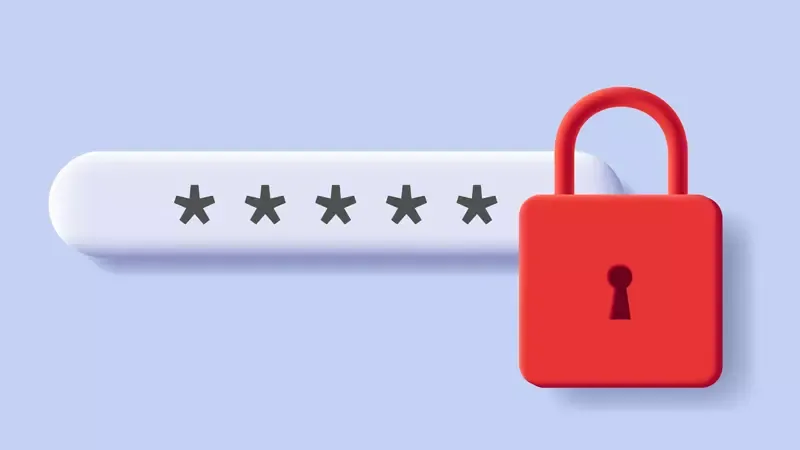
Hướng dẫn cài password hint trên máy tính
Tạo password hint trên máy tính Windows
Hướng dẫn chi tiết cách tạo password hint trên Windows 10:
- Bước 1: Chọn vào biểu tượng Start ở bên góc trái màn hình > Nhấp vào Settings.
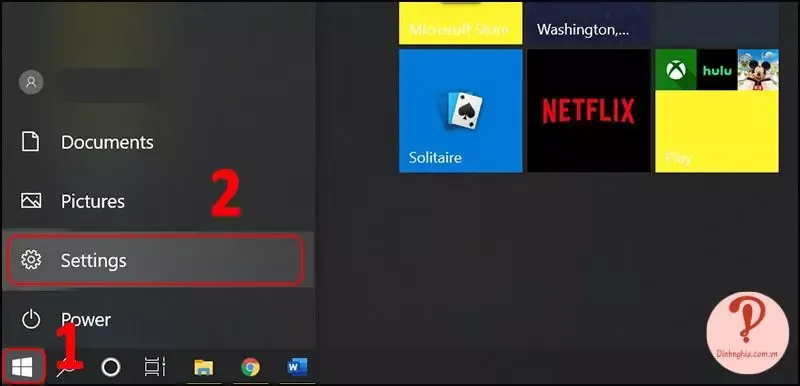
- Bước 2: Bạn cần vào Accounts.
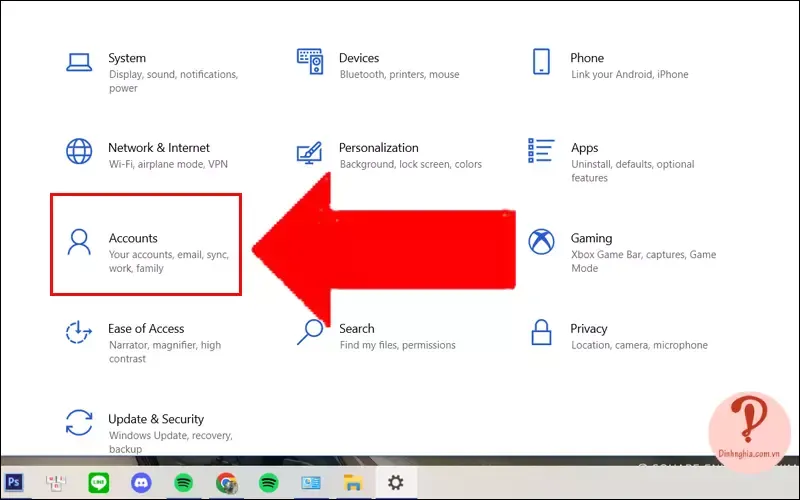
- Bước 3: Nhấp vào Sign-in options > Ở mục password, chọn Add.
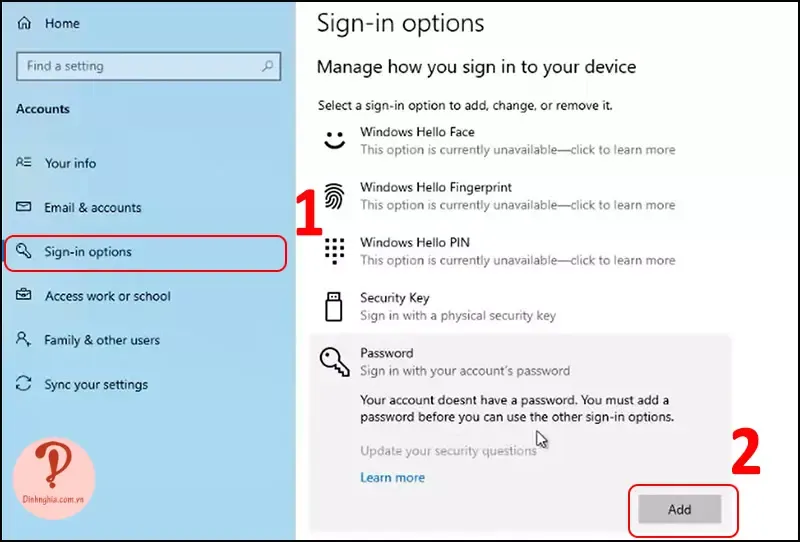
- Bước 4: Nhập mật khẩu mới, xác nhận lại mật khẩu cũng như phần Password hint > Nhấn vào Next.
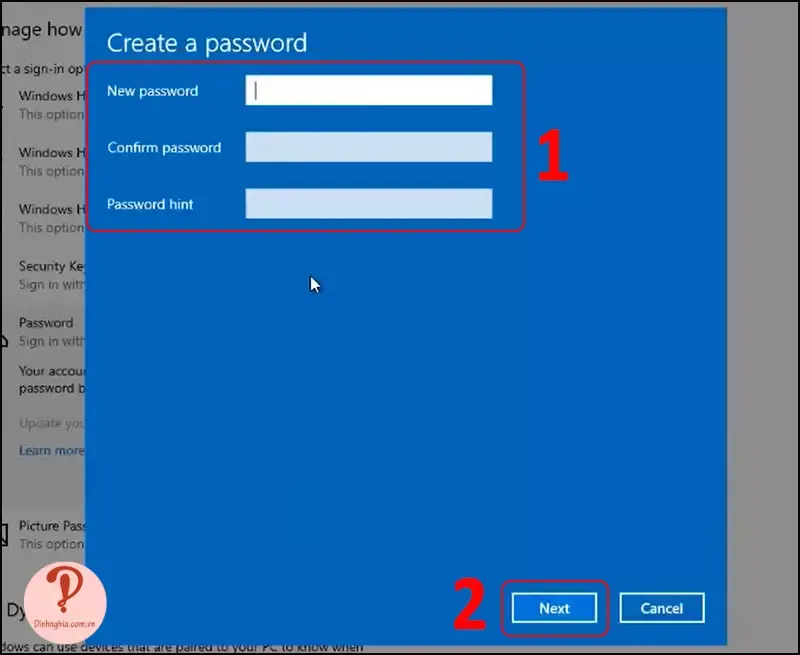
- Bước 5: Cuối cùng, nhấn Finish để hoàn thành.
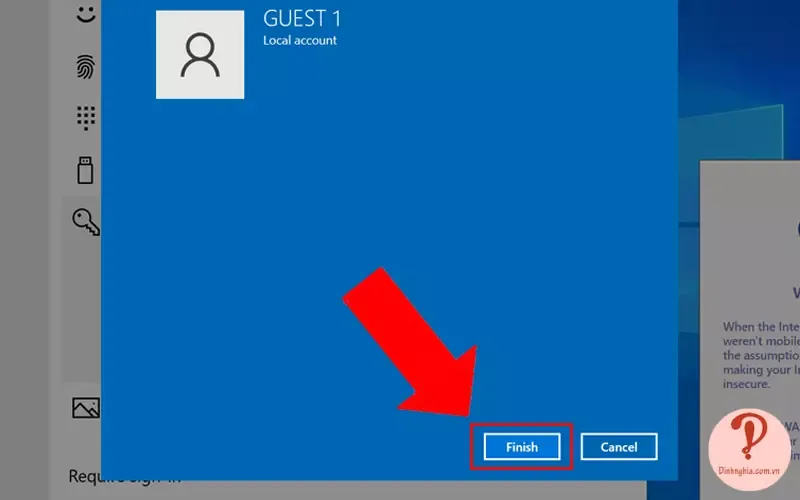
Tìm hiểu thêm: SSO là gì? Ưu điểm và nhược điểm của SSO (Single Sign-on)

Tạo password hint trên Mac
Hướng dẫn chi tiết cách tạo password hint trên Mac:
Để tạo mật password hint trên Mac, bạn cần thực hiện những bước sau:
- Bước 1: Đầu tiên, chọn vào biểu tượng Apple bên góc trái màn hình > Nhấn vào System Preferences.
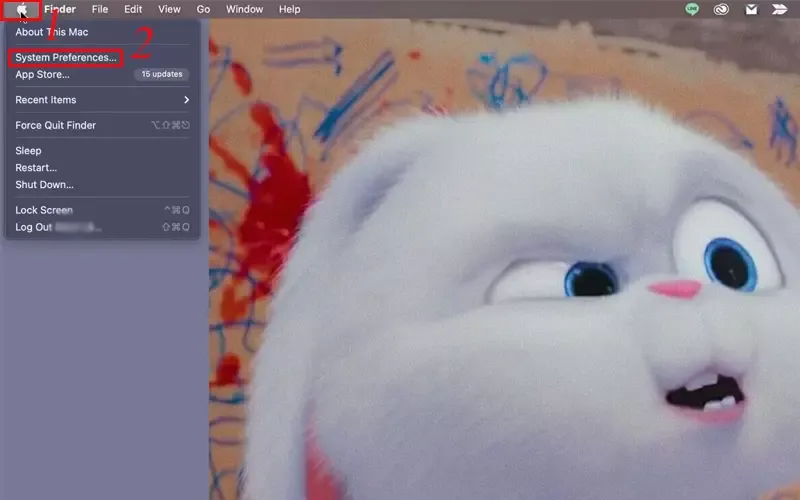
- Bước 2: Tiếp theo, bạn cần chọn vào mục Users & Groups.
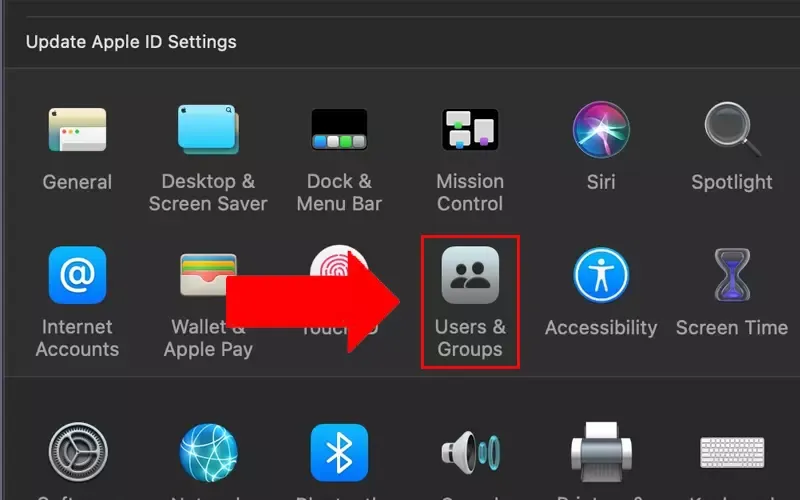
- Bước 3: Bạn hãy nhấn vào Change Password.
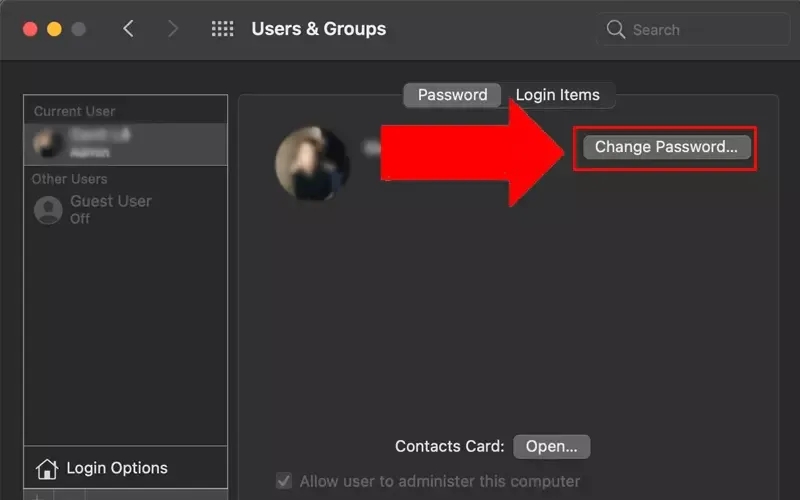
- Bước 4: Bạn cần nhập mật khẩu hiện tại của mình vào mục Old password. Tiếp tục, nhập và xác minh mật khẩu mới và gợi ý mật khẩu của bạn vào trường Password Hint. Cuối cùng, nhấp vào Change Password để hoàn tất.
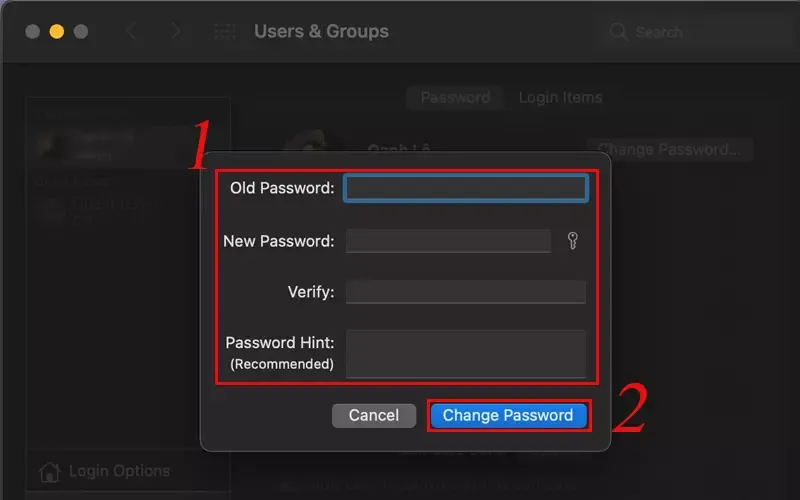
Một số mẹo tạo password hint thông minh, an toàn
Khi bạn thường xuyên quên mật khẩu của mình, việc tạo một gợi ý mật khẩu hữu ích và bảo mật có thể giúp bạn tiết kiệm thời gian. Tuy nhiên, trước khi bạn tạo password hint, có một số điều cần lưu ý:
- Không bao giờ sử dụng mật khẩu thực sự của bạn làm password hint.
- Tránh làm cho password hint trở nên quá dễ dàng để người khác đoán được mật khẩu thực của bạn thông qua nó.
- Khi bạn tạo password hint, hãy nghĩ về một gợi ý có liên quan đến mật khẩu của bạn, nhưng chỉ có bạn mới hiểu.
- Một password hint tốt và an toàn phải đáp ứng hai yếu tố quan trọng: Giúp bạn nhớ mật khẩu thực và chỉ có bạn mới có thể hiểu được.
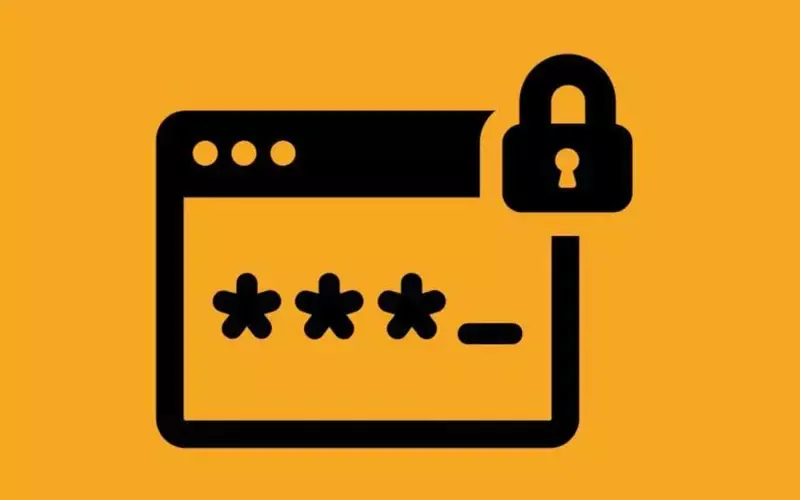
Password hint có vai trò quan trọng trong việc giúp chúng ta nhớ được mật khẩu máy tính. Nhưng việc sử dụng gợi ý mật khẩu trùng với mật khẩu của máy tính sẽ đem đến nhiều nguy cơ. Đó là lý do “Your password hint cannot contain your password Windows 10″ được thiết lập.
Nó có nghĩa là password hint của bạn không thể bao gồm mật khẩu máy tính Windows 10. Bạn có thể hiểu đơn giản là bạn không thể thiết lập gợi ý mật khẩu trùng với mật khẩu hiện tại của bạn.
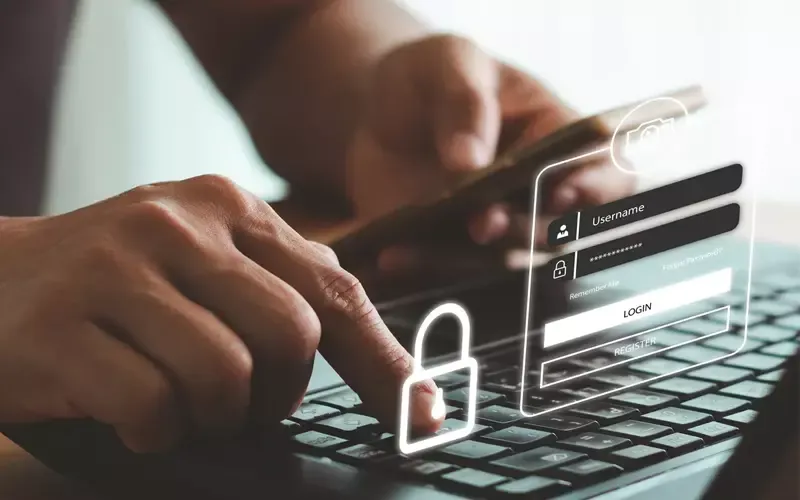
>>>>>Xem thêm: Bae là gì? Ý nghĩa của Bae trên mạng xã hội
Bài viết vừa rồi đã giúp bạn hiểu thêm về password hint là gì. Mong bài viết sẽ giúp ích cho bạn. Cảm ơn bạn đã theo dõi hết bài viết, hẹn gặp lại bạn tại những chủ đề tiếp theo trên trang Dinhnghia.